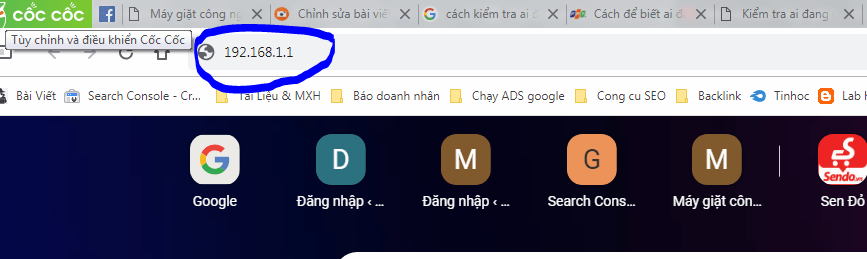Phần lớn hiện nay dịch vụ mạng FPT được nhiều người dân sử dụng không chỉ là chất lượng dịch vụ tốt mà nhà mạng này lại có rất nhiều khuyến mãi lớn . Wifi FPT đang đóng vai trò khá quan trọng trong hệ thống cung cấp mạng internet đến người sử dụng .
Wifi là một trong những loại mạng mà được nhiều hacker hướng tới để tấn công với 2 hình thức đó là truy cập để lấy cắp thông tin trong hệ thống mạng lan như ăn cắp thông tin tài khoản ngân hàng , tài khoản facebook và các quyền quản trị khác và hình thức thứ 2 đó là tấn công để có thể sử dụng được kết nối Wifi chùa .
Khi bị hacker tấn công cũng 1 phần là do người cài đặt hệ thống Wifi chưa được bảo mật , đặt mật khẩu quá dễ hoặc là chưa cài đặt ở dạng WPA 2 . Chính vì thế nó được nhiều người tấn công và sử dụng chùa Wifi là chuyện quá đỗi bình thường .
Để có thể tránh được các tấn công của hacker ăn cắp mật khẩu Wifi FPT thì chúng ta cần làm gì ?
- Bảo mật bằng cách đặt mật khẩu khó nhớ bao gồm ký tự, chữ in hoa , chữ thường và số
- Cài đặt Wifi ở chế độ bảo mật ở chế độ WPA2-AES .
- Thường xuyên thay đổi mật khẩu theo ngày hoặc tuần .
- Trên máy tính chủ phải có phần mềm quét virus để tránh bị hack
Các cách kiểm tra ai đang dùng Wifi FPT :
-
Kiểm tra trực tiếp trên cài đặt Wifi
Ở phần này đối với những ai đã từng cài đặt thay mật khẩu Wifi thì cũng không quá xa lạ rồi , còn mình thì hướng dẫn đối với những ai chưa biết nhé .
Bước 1 : Mở trình duyệt Website lên có thể là : FireFox , Chrome, Cốc Cốc , IE ….
Bước 2 : Bạn nhập địa chỉ IP của Router , thông thường thì nhà mạng để mặc định : 192.168.1.1 và 192.168.0.1 .Nhập IP Router Còn nếu bạn để chắc chắn biết IP Router là gì thì bạn thực hiện như sau : Chúng ta bấm tổ hợp phím Ctrl + R sau đó nhập vào ” cmd ” rồi bảng điều khiển mở ra chúng ta nhập tiếp “ipconfig ” . Trong bảng điều khiển mở ra thì chúng ta tìm đến phần có chữ “Default Gateway” trong phần này sẽ có IP của Router nhé .
Bước 3 : Đăng nhập admin , thông thường Default của hãng FPT thì sẽ để là user : admin và pass : 1234 thì chúng ta đăng nhập vào bên trong . Cũng có thể bạn thay đổi mật khẩu hoặc tài khoản khác thì chúng ta có thể nhập vào nhé như hình dưới sau :
Đăng nhập Wifi FPT Bước 4 : Khi đăng nhập thành công vào trong chúng ta tìm đến cột bên tay trái có dòng chữ ” Device List ” tại đây bạn có thể nhìn thấy được tất cả các địa chỉ IP của máy tính hay điện thoại sử dụng để chúng ta có thể lọc ra và lựa chọn chặn không cho kết nối đối với IP lạ .

Device List IP -
Kiểm tra bằng App điện thoại Fing – Network Scanner
Đây cũng được coi là một trong những cách nhanh và tiện lợi nhất , chính vì thế hiện nay theo xu hướng người dùng chuyển hướng sang sử dụng ứng dụng trực tiếp trên điện thoại để có thể quản lý dễ dàng .
Phần mềm có ưu điểm là dễ dàng sử dụng , thao tác nhanh chóng trên điện thoại .
Cách cài đặt :
Bước 1 : Chúng ta nếu sử dụng hệ điều hành Android : chúng ta lên CH Play gõ tìm : Fing rồi tải phần mềm về . Còn nếu bạn sử dụng hệ điều hành IOS thì chúng ta lên App Store gõ tìm tổ hợp “Fing” rồi bấm tải về .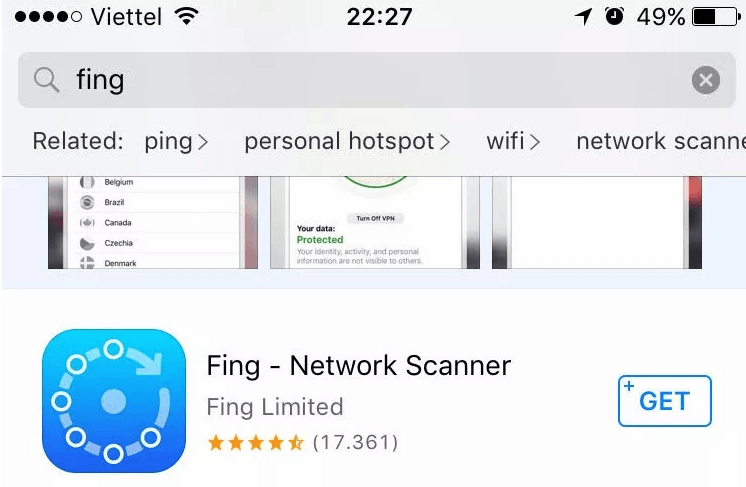
Fing Network Scanner Bước 2 : Sau khi cài đặt hoàn tất chúng ta mở ứng dụng lên chúng ta chỉ cần thực hiện các bước như sau là có thể kiểm soát được .
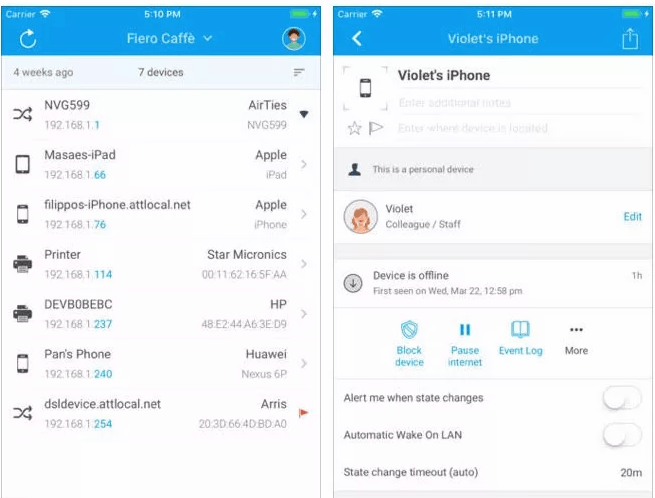
View Fing Network Scanner Sau khi mở ứng dụng ra thì chúng ta sẽ thấy hiển thị màn hình điều khiển như sau đó là danh sách những thiết bị có kết nối và sử dụng Wifi FPT để chúng ta có thể chủ động loại bỏ các IP hay thiết bị lạ nhé .
-
Sử dụng phần mềm SoftPerfect WiFi Guard
Đây là phần mềm nhỏ gọn và dễ dàng tải về chỉ có mấy MB cho nên được nhiều người lựa chọn là một trong những cách kiểm tra người dùng Wifi FPT để có cách ngăn chặn . Để tải phần mềm này thì chúng ta có thể tải tại đây
Sau khi tải về và cài đặt xong thì chúng ta sẽ có màn hình điều khiển hiển thị tất cả các thiết bị đang kết nối với Wifi FPT của bạn nhé .
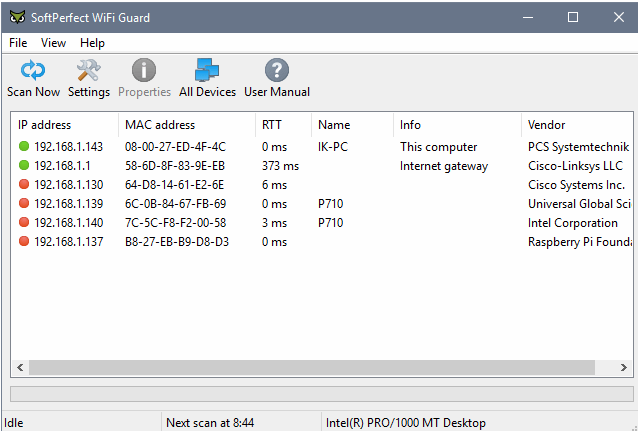
-
Sử dụng phần mềm Advanced IP Scanner
Advanced IP Scanner cũng được đánh giá là một trong những phần mềm giúp chúng ta có thể dễ dàng nhanh chóng tìm ra những thiết bị kết nối ngầm mà chúng ta không kiểm soát được . Chúng ta chỉ cần tải phần mềm tại đây .
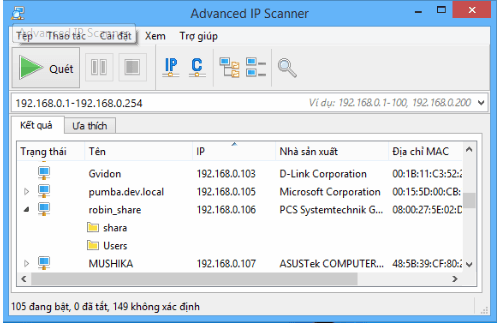
Advanced IP Scanner Đây là phần mềm hoàn toàn miễn phí và tin cậy nhằm phân tích mạng LAN. Chương trình hiển thị tất cả các thiết bị mạng, cho phép bạn truy cập các thư mục chia sẻ, cung cấp khả năng điều khiển máy tính từ xa (thông qua RDP và Radmin) và thậm chí có thể tắt máy tính từ xa.
-
Phần mềm Who Is On My WiFi
Đây là một phần mềm có nhiều chức năng khá hay đó là chức năng cảnh báo có thiết bị kết nối lạ truy cập .
Phần mềm này chúng ta có thể tải trực tiếp tại đây .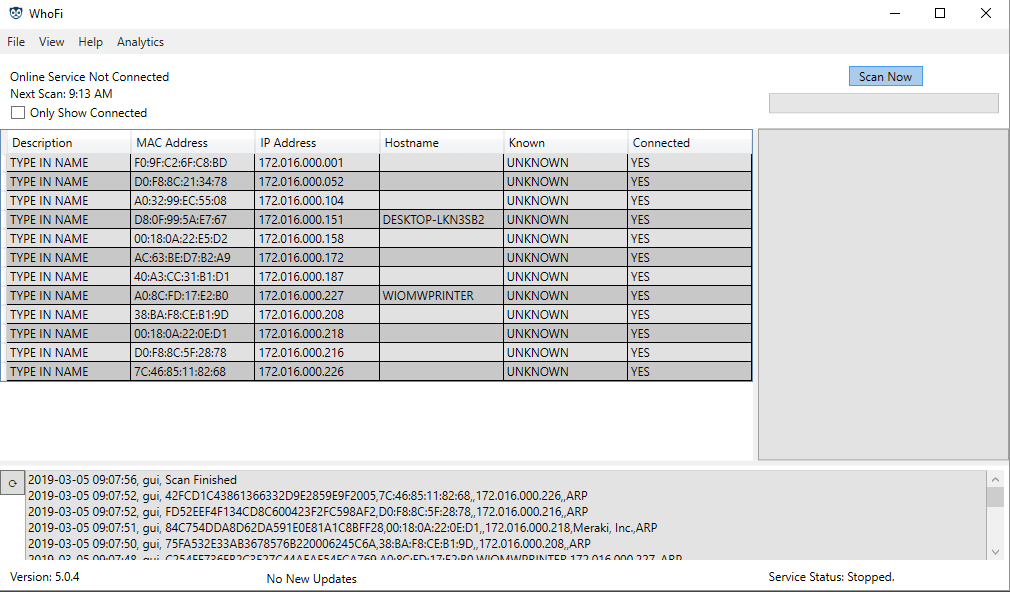
Who Is On My WiFi Để sử dụng công cụ, đầu tiên bạn phải cấu hình dãy địa chỉ để quét, theo mặc định bạn click chọn nút Set và nhập dãy địa chỉ mà bạn muốn quét trên hệ thống mạng của mình, chẳng hạn như 192.168.1.1-255. Nếu không chắc chắn, bạn có thể truy cập tab Diagnostic trên cửa sổ Settings rồi click chọn Detect IP Ranges để xem kết nối mạng bạn đang sử dụng là gì.
Đó là tổng hợp các cách kiểm tra ai đang dùng Wifi FPT của nhà bạn một cách nhanh chóng và có thể ngăn chặn kịp thời các hành vi xấu giúp mạng Wifi nhà bạn an toàn hơn .